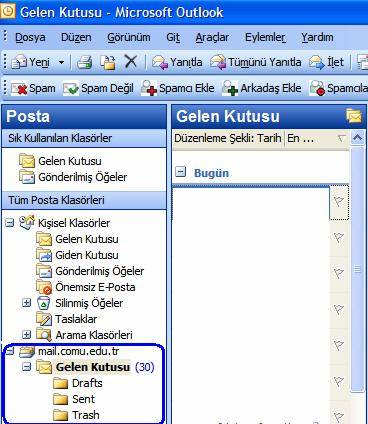Microsoft Outlook
Microsoft Outlook
Outlook 2003 Nedir? : Internet standardına dayalı bir e-posta ve haber okuyucu programıdır.
Outlook 2003 ile e-posta okumak için, SMTP ve POP3 veya IMAP iletişim kurallarını kullanan bir posta sisteminiz olmalıdır. Bağlandığın iss(superonline, turknet vb..) den aldığın emaili veya Outlook 2003 kullanıyorsan hotmail den aldığın mail adresine gelen maillerini okuyabilir veya mail gönderebilirsin..
Hangi iss den bağlandığını bilmediğim için ben sana hotmail hesabının nasıl kurulacağını anlatayım: Araçlar menüsünden hesaplara geliyorsun. Açılan pencerede ekle butonunu oradanda posta seçeneğini tıklıyorsun.Yeni açılan pencerede ilk karşına çıkan alana Adını yaz ve ileri de. Gelen ekranda Kullanmak istediğim bir posta adresim var seçeneğini işaretle ve altındaki alana hotmailden aldığın mail adresini yaz ve ileri de. Yeni bir pencere gelecektir oradada; Gelen posta sunucum bölümüne HTTP, HHTP posta hizmeti sağlayıcım bölümünde ise hotmaili seç ve ileri de. Burada da hesap adı bölümüne mail adresinde belirttiğin ismi yaz (ör: adresin asdfre@hotmail.com ise asdfre yaz altada parolanı yaz ve ileri de. ve son butonunu tıkla. Outlook express mail hesabındaki maillerini alacaktır ve artık mailllerini buradan kontrol edebileceksin..
Outlook 2003 Kurulumu
1. Microsoft Outlook’u açıyoruz.
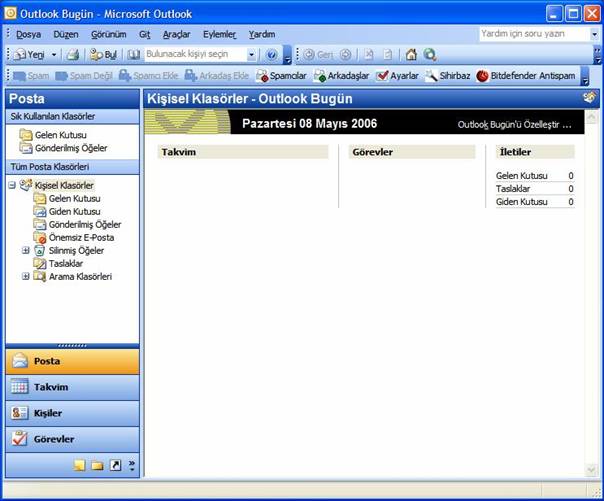
2. Menülerden Araçlardan E-posta Hesapları’nı seçiyoruz
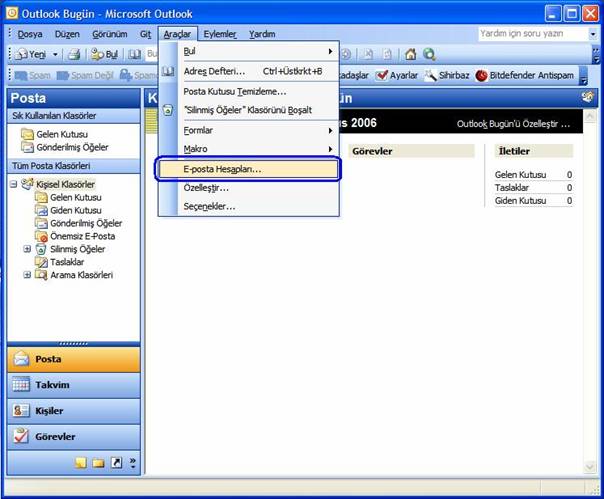
3. Yeni E-posta hesabı ekle ve ardından ileri seçilir.
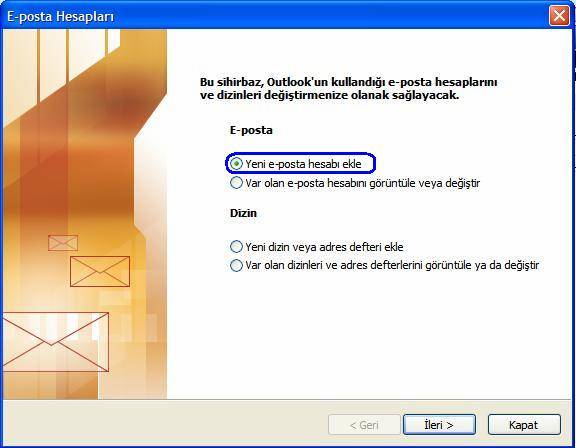
4. Sunucu türünden IMAP seçilir.
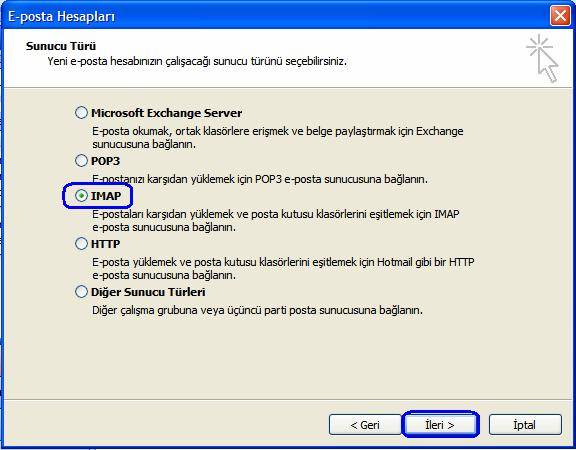
5. Aşağıdaki örnek gibi doldurmalıyız. Daha sonra Diğer Ayarları seçiyoruz.
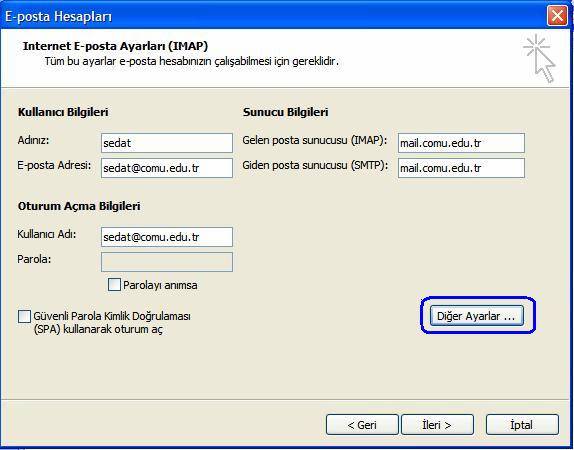
6. Diğer ayarları seçince aşağıdaki pencere açılır. Buradan Giden Sunucusu seçilir.
Daha sonra Giden sunucum (SMTP) için kimlik doğrulaması gerekir seçilir.
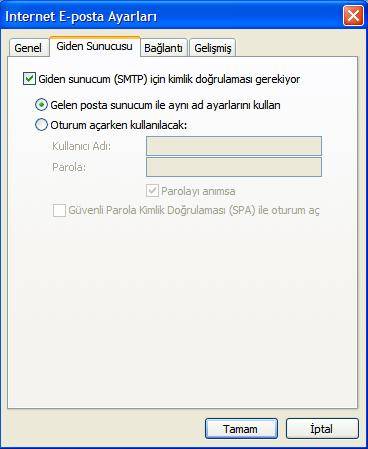
7. Daha sonra aşağıdaki pencere açılır. İşlemleri bitirmek için İleri seçilir.
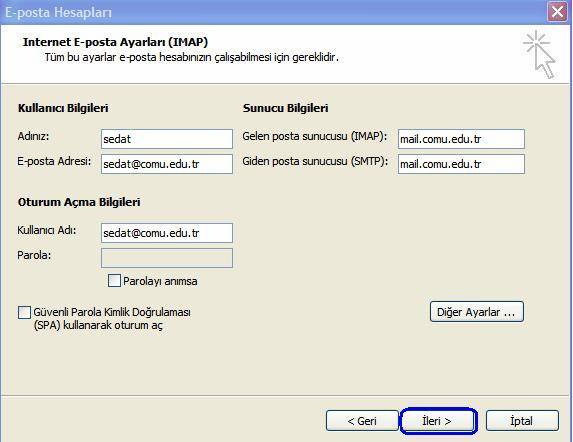
8. Aşağıdaki ekran ile işlemlerimizin bittiğini anlıyoruz.
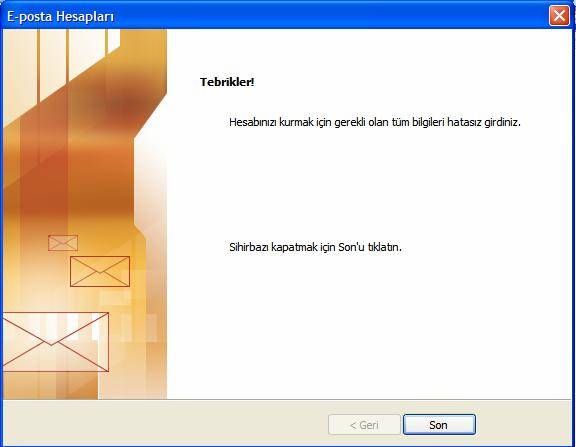
9. E-postaları indirmek için sizden parolanızı ister.
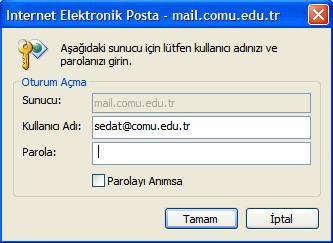
10. İnen e-postaları aşağıdaki gibi görürsünüz.